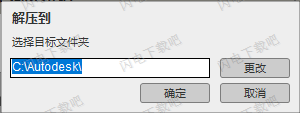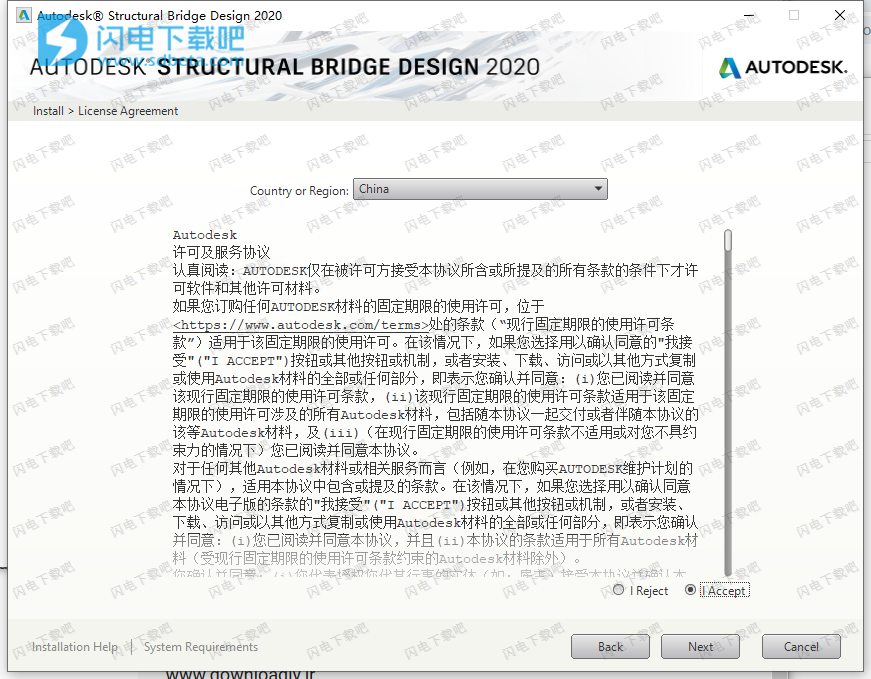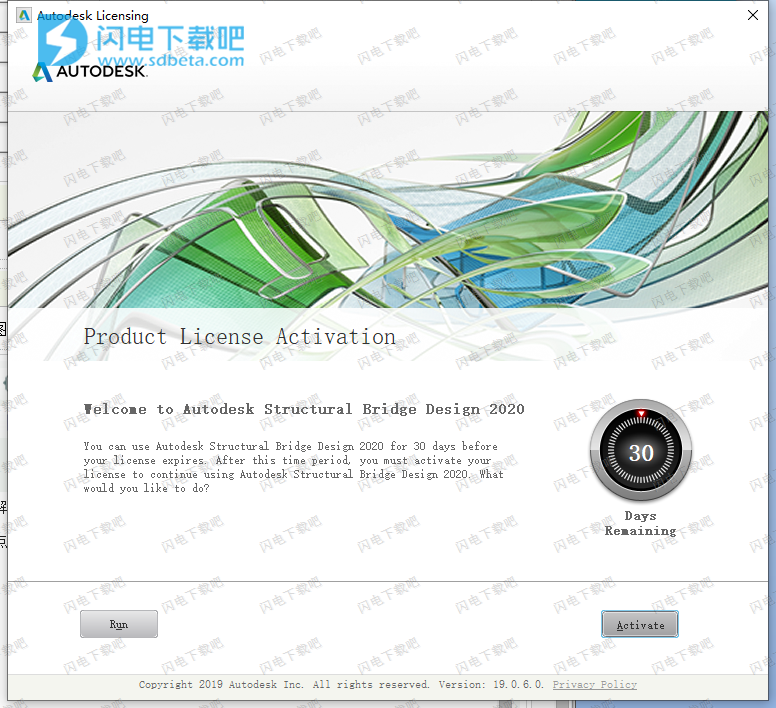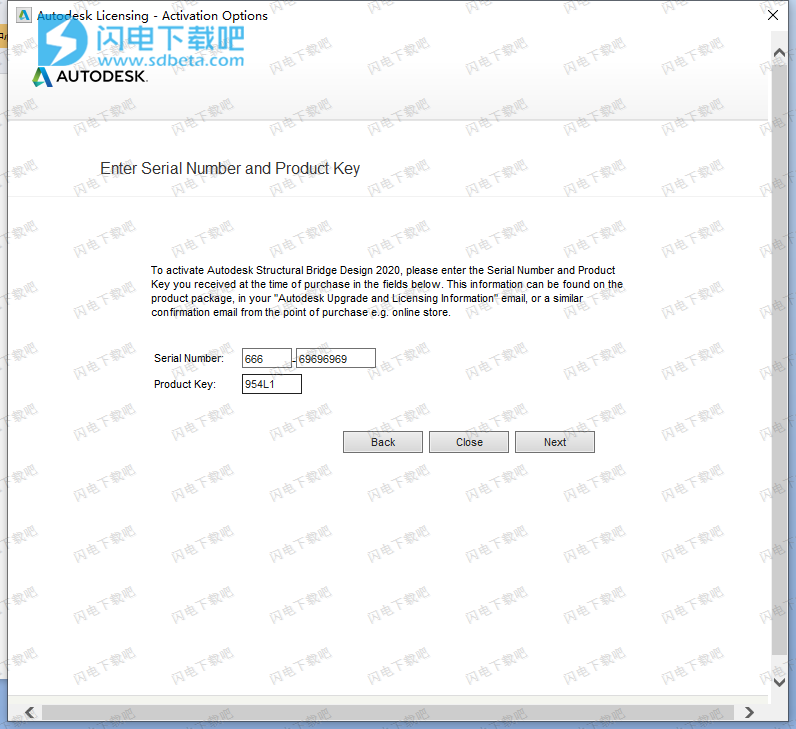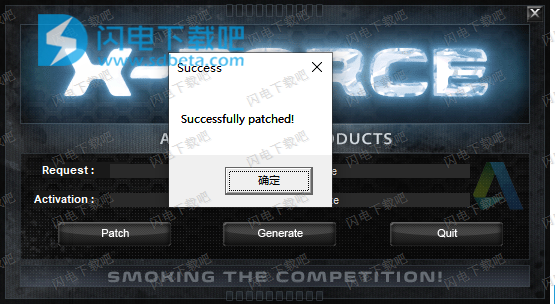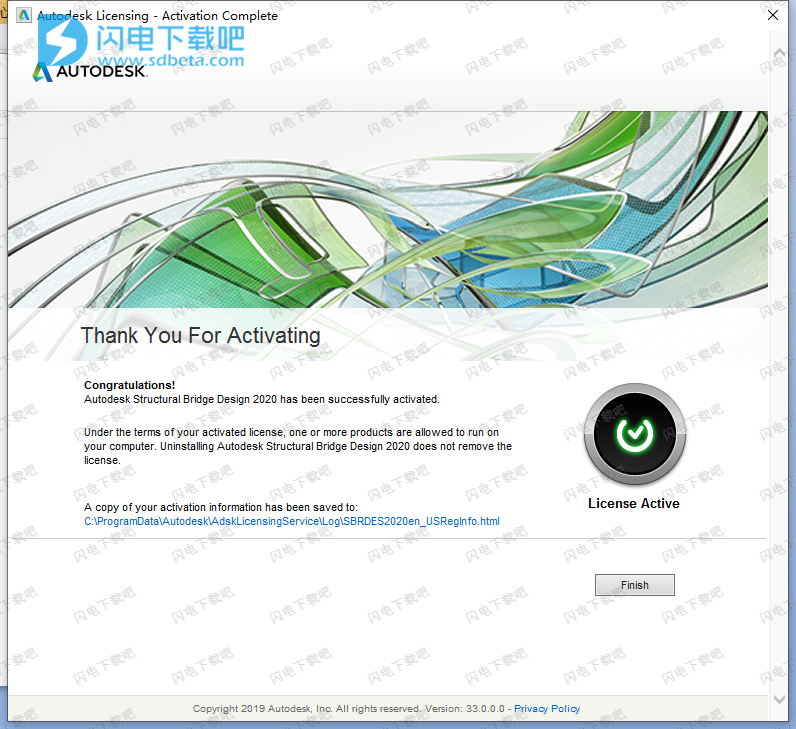Autodesk Structural Bridge Design 2020破解版是功能强大的结构桥梁设计分析解决方案,是可用于中小跨度桥梁的加载,分析和高效设计的软件!为使用线梁,格栅,框架分析和有限元分析和设计桥梁结构提供了非常强大的工具和技术。包含用料、设计部分、设计梁、结构体四个主要组件,设计过程可以在设计和结构组件之间进行迭代,数据从一个传递到另一个。该程序为桥梁工程师提供设计工具,以设计和分析各种国际桥梁设计规范的钢和混凝土桥梁。软件通过集成加载,分析和代码检查流程,帮助工程师在桥梁设计中实现更大的灵活性和效率。在桥梁设计过程中带来强大的助力,不仅能够对各种中小型的桥梁进行集成的加载、分析和代码检查,还能够以最快的速度为您提供详细的设计报告,并更快地提供设计报告。本次带来最新Autodesk Structural Bridge Design 2020破解版下载,含注册机,亲测可破解激活软件,有需要的朋友不要错过了!

安装破解教程
1、在本站下载并解压,如图所示,得到SBRDES_2020_EN_WIN_32BIT_dlm.sfx.exe安装程序和破解文件夹,内含注册机
2、首先我们来安装软件,双击SBRDES_2020_EN_WIN_32BIT_dlm.sfx.exe运行安装,如图所示,点击更改选择解压目标文件夹
3、如图所示,点击安装
4、许可协议,勾选我接受,并点击下一步
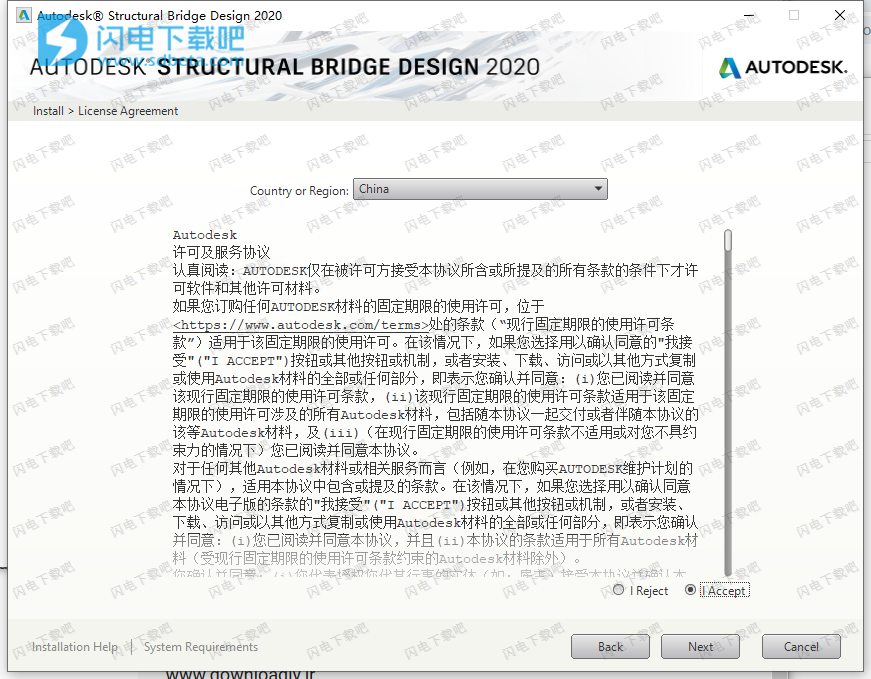
5、点击浏览选择软件安装路径,路径中不要有中文,点击install安装
6、软件安装需要几分钟时间,安装完成,如图所示,点击立即启动
7、安装完成, 点击立即运行
8、如图所示,点击Enter a Serial Number中的select设置按钮
9、如图所示,隐私声明,点击i agree我同意
10、如图所示,点击activate激活按钮
11、如图所示,这里输入序列号666-69696969、667-98989898、400-45454545 066-66666666,产品密钥954L1
12、如下图所示,出现以下错误界面,点击重新输入
13、出现以下窗口,点击yes
14、然后再次进行刚才的序列号步骤,如图所示,勾选我有一个来自Autodesk的激活码选项
15、回到安装包中,打开破解文件夹,以管理员身份运行xf-adesk20.exe注册机,如图所示,点patch按钮
16、将软件中的申请号复制到注册机中,点击generate生成按钮
17、将注册机中的激活码复制到软件中,点击next
18、稍等一会儿,激活成功
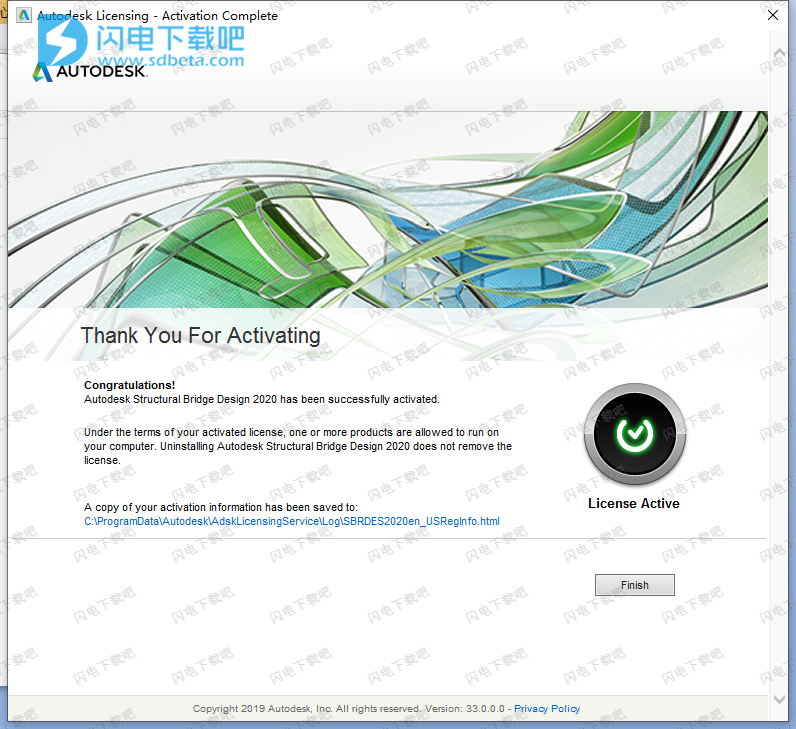
19、运行就是破解版了

功能特色
1、断面设计
定义材料和几何形状以在图形环境中生成桥梁截面的计算。
2、大梁设计
在交互式图形计算环境中定义和设计大梁部件。
3、加载,分析,设计
在整个项目中,使用集成的工作流进行加载,分析和代码符合性检查(AASHTO,EUROCODES等)。
4、设计计算报告
自动生成包含相关设计代码的计算报告。
5、剖面设计平台
轻松计算任何截面的截面属性,包括扭转,剪切等。
6、视觉工程
立即了解加载条件和设计限制的影响,以产生更有效的设计。
7、设计计算报告
立即以可用,易于检查的格式获取完整的计算设计报告。
8、多种分析方法
为项目阶段选择适当的分析模式:线梁,格栅或有限元分析,并结合交通负荷优化。
使用帮助
1、使用模板
--------------------------------------------------------------------------------
使用模板可以避免重复的项目,单节或单束内容的创建。模板可以包含任何内容,例如,项目的典型材料属性,国家确定的参数,单位设置或整个结构和相关数据。
要将内容另存为模板,请单击“文件”|“文件”。从主菜单另存为模板。有两个模板集合,分别是:
我的模板
公司模板
可以通过“选项”|“选项”|“首选项”表单来更改每个集合的目的地。首选项|常规选项卡。除了位置之外,这些集合的操作没有任何区别。
要基于模板启动新项目(或设计部分或设计梁),请单击“文件”|“模板”。新增|从模板创建。
模板文件的文件类型是.SBT。
2、新数据
--------------------------------------------------------------------------------
创建新内容有5种选择:
空白项目
创建一个新项目。
现有的新事物
创建从现有文件克隆的新内容。
从模板创建
根据模板创建新内容。
单一设计科
创建一个可以链接到项目的新的单个设计节。
单设计梁
创建可以链接到项目的新的单个设计梁。可用的光束类型取决于当前的设计规范。
当文件从主菜单中选择新命令,该程序将在提示用户保存数据(如果有数据丢失)后清除所有数据并恢复程序存储的默认值。
这对应于程序刚被访问时的初始状态。
发出的提示消息是:
如果输入“是”,程序将继续执行并清除当前数据。
如果输入“否”,则程序将返回主菜单,而无需进一步操作。
3、从模板创建
--------------------------------------------------------------------------------
描述
有关模板的一般信息,请参阅使用模板。
大纲程序
点击文件|新增|从主菜单中的“从模板创建”以查看当前保存的模板的列表。
单击列表中以前保存的模板,以基于所选模板内容创建一个新项目。
要从此表单中取消,请单击系统关闭按钮。
单击文件夹按钮以在收集位置打开Windows资源管理器。
4、载入资料
--------------------------------------------------------------------------------
主菜单选项文件|打开用于访问现有数据文件。选中后,将清除所有当前数据,就像已选择“新数据”一样。然后,程序将显示标准的Windows浏览对话框。
项目数据文件的文件扩展名是.SST。
设计截面和梁数据文件的文件扩展名是.SAM。
打开现有文件后,将显示“概述”表单。
5、保存数据
--------------------------------------------------------------------------------
主菜单选项文件|保存保存当前数据文件。如果尚未保存数据,则将出现用于保存带有新文件名的数据文件的标准Windows浏览对话框。如果文件|对话框,也会出现该对话框。从主菜单中选择另存为。
项目文件的文件扩展名必须是.SST。
对于单个Section或Beam文件,文件扩展名必须为.SAM。
6、恢复备份
--------------------------------------------------------------------------------
使用此选项可以在由于任何原因意外退出或系统故障后加载最新的自动备份文件。每次打开数据输入表单时,都会从当前数据生成一个备份文件。
7、数据报告
显示字段帮助
--------------------------------------------------------------------------------
描述
此表单上的两个标签页允许生成两种类型的打印输出:
一般报告
成员部分属性(仅适用于Project)
对于“常规报告”,将显示已定义的结构对象类型的树形列表,并带有针对每个项目的复选框。复选框中的选中指示将输出数据类型。
使用“全部包括”和“全部排除”按钮可以一起选中或取消选中所有复选框。
对于成员部分属性,图形窗口工具栏上的“成员选择过滤器”用于选择要在输出中显示的成员。注意:Ctrl+A可用作选择所有成员的快捷方式。
“查看”按钮以“结果查看器”表格显示数据,该表格可访问“打印预览表格”,该表格可用于格式化数据并添加标题,图形等以进行打印。
“打印”按钮显示一个“打印”对话框,该对话框还可以访问“打印预览表单”。
输出将始终使用当前定义的单位进行打印。可以通过从右键单击弹出菜单中选择“编辑单位”来更改单位。
大纲程序
通过“文件”|“表单”可以访问此表单。主菜单中的数据报告。
首先,通过单击适当的选项卡选择所需的输出类型。如果需要常规报告,请检查要包括的数据类型。如果需要成员部分属性,请在图形窗口中单击“成员选择过滤器”图标以选择成员。
可以直接从“打印”表单(通过“打印”按钮访问)或“结果查看器”表单(通过“查看”按钮访问)打印输出。
8、数据报告-现场帮助
显示表格帮助
--------------------------------------------------------------------------------
一般报告:数据项
对于项目,此列包含材料树,设计节,设计梁,结构几何形状,构件和载荷等。
对于单一设计节,此列包含材料树,节定义详细信息和荷载数据。
对于单一设计梁,此列包含材料树,梁定义详细信息和载荷数据。
节点可以展开(通过单击“+”图标)或折叠(通过单击“-”图标)。
一般报告:包括
此列中的每个复选框都对应一个数据项。选中该复选框会使数据项包含在报告中。
一般报告:选择
如果此列包含空白单元格,则无法选择,并且将报告数据项的所有实例。
在可以选择的地方,单元格的左侧有一个复选框。如果选中,则应用选择。如果为空,则不使用选择,并且报告数据项的所有实例。
单元的中心部分被选定实例的列表占据(例如,选择2D子模型名称)。
列表的右侧是一个下拉按钮,可访问列出数据项所有实例的菜单,并带有一个复选框,每个复选框均允许选择(或不选择)数据项。
在该单元格的最右侧,是一个清除按钮,该按钮清除选择列表,因此没有任何选择。
某些数据项类型(例如材料)在清除按钮的右侧具有一个额外的按钮,以帮助选择某些数据组。
一般报告:格式
如果格式固定,则此列包含一个空白单元格。
在可以定义格式的地方(例如,通过选择摘要或详细的报告),然后可以通过在单元格的下拉菜单中单击项目来选择格式。
成员部分属性:显示详细信息
选中此框可获得有关所选每种元素类型的属性的详细报告(例如,包括有限元素的矩阵)。
成员部分属性:显示摘要
选中此框以表格的形式显示节属性的摘要报告,每个元素选择一两行。
成员节属性:显示成员偏心率
选中此框可获得成员偏心率的报告。
9、设计规范
--------------------------------------------------------------------------------
描述
内容可以从一种设计代码转换为另一种设计代码。在此过程中,大多数数据保持不变(例如,所有几何数据)。但是,在代码不兼容的地方不可避免地会丢失一些数据。一个确认对话框(在转换之前显示)标识将丢失的与代码相关的数据。转换现有材料特性时,会将其转换为新设计代码匹配类型和强度的默认材料特性。
大纲程序
可通过“选项”|“选项”访问此过程。主菜单中的设计规范。
子菜单列出了可使用AutodeskStructuralBridgeDesign的所有设计代码。在定义现有数据时选择替代设计代码时,将显示“确认”对话框,其中列出了将丢失的与代码相关的数据。选择“否”按钮将终止该过程,而使数据保持不变。
选择是按钮会使数据转换为新选择的设计代码。
在更改设计代码之前,任何链接的设计节或梁都需要转换为嵌入式设计节或梁。这是通过在“资源管理器”面板中选择设计对象项,然后右键单击并选择“中断链接”命令来实现的。